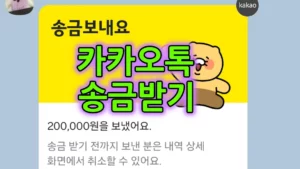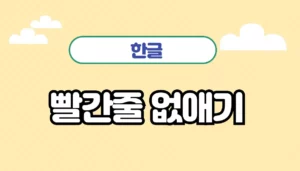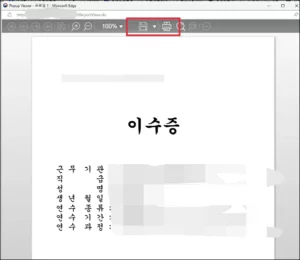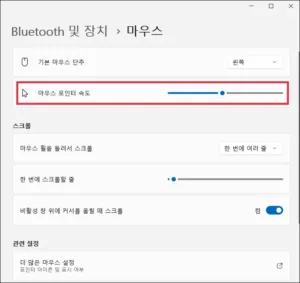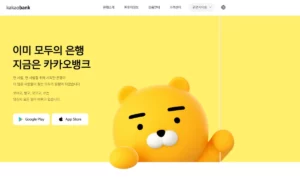이번 시간에는 wma mp3 변환 방법을 알아보겠습니다. wma 파일을 mp3로 변환하는 방법은 상황에 따라 조금 다른데요. CD에 있는 wma 파일을 변환하는 방법과 컴퓨터에 저장된 mwa 일반 파일로 되어 있는 것을 mp3로 변환하는 경우가 있습니다.
두 가지 상황을 나눠서 알아볼 텐데요. 일반 파일을 변환하는 무료 사이트와 프로그램을 이용하여 변환하는 방법 그리고 CD에 있을 경우 mp3로 변환하는 방법으로 알아보겠습니다.
wma mp3 변환 무료 사이트
먼저 일반 컴퓨터에 있는 wma 파일을 mp3로 변환하는 방법을 알아 보겠습니다. 먼저파일이 많지 않다면 인터넷에서 woma mp3 변환 사이트를 이용하는 방법이 있습니다.
1. 구글에서 ‘wma mp3 변환’을 검색하시거나 https://convertio.co/kr/wma-mp3/ 사이트에 접속합니다.
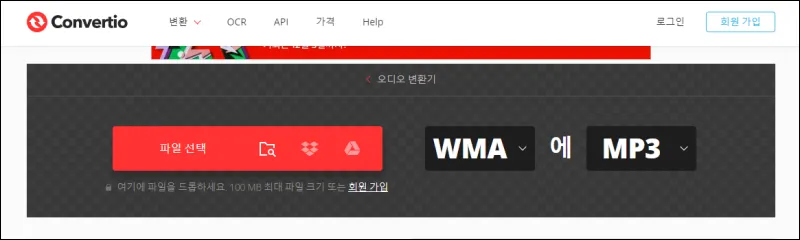
2. 파일 선택을 클릭하여 파일을 추가하거나 wma 파일을 화면에 드롭다운 형식으로 넣은 뒤에 변환 파일이 mp3인지 확인한 다음 변환 버튼을 클릭합니다.
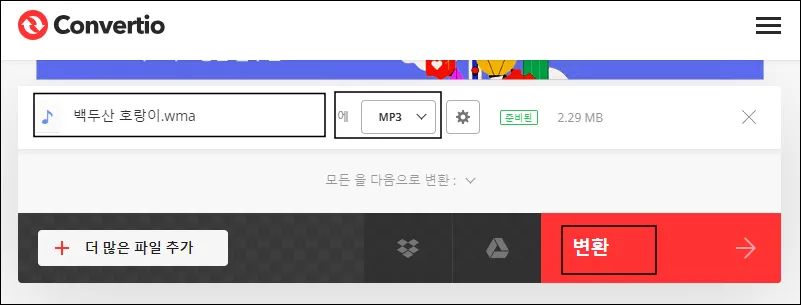
3. 파일 용량에 따라 변환 시간이 다릅니다. 조그만 기다리면 파일이 mp3로 변환 됩니다. 변환이 완료되면 ‘다운로드’ 버튼을 클릭하여 파일을 다운로드 받으면 됩니다.
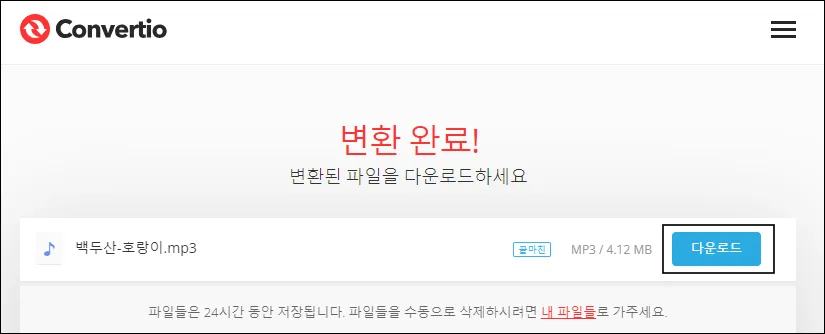
wma mp3 변환 프로그램 Vido&Audio Converter
Microsoft Store 들어가 보면 여러가지 Converter가 있습니다. 이 중 Vido&Audio Converter 를 이용하면 쉽게 파일을 변환할 수 있습니다.
1. 작업표시줄 검색창에 Microsoft Store 입력하여 파일을 실행 시켜줍니다.
2. Store에서 Vido&Audio Converter 검색하여 설치해 줍니다.
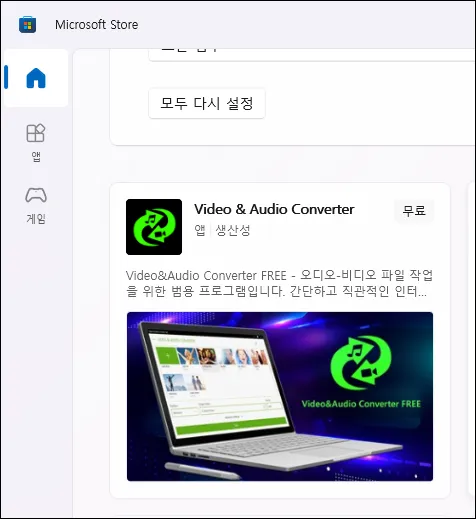
3. Vido&Audio Converter 프로그램을 실행한 후 파일 선택을 하여 찾아 선택하거나 드롭 다운으로 파일을 넣어 줍니다.
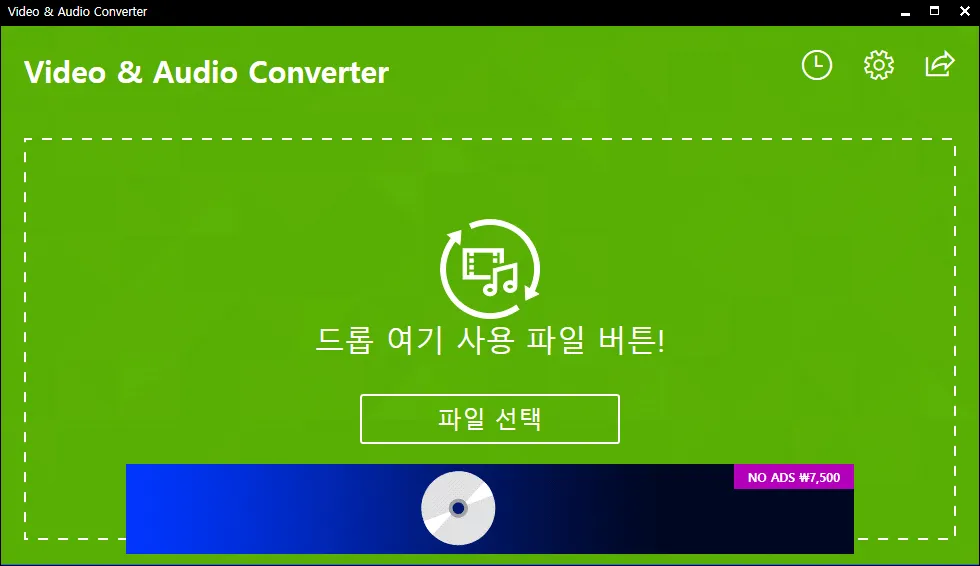
4. 플랫폼은 custom으로 설정하고 포멧 방식을 mp3로 설정합니다. 하단에 ‘시작’ 버튼을 클릭합니다. 지정한 폴더에 wma파일이 mp3로 변환되어 저장됩니다.
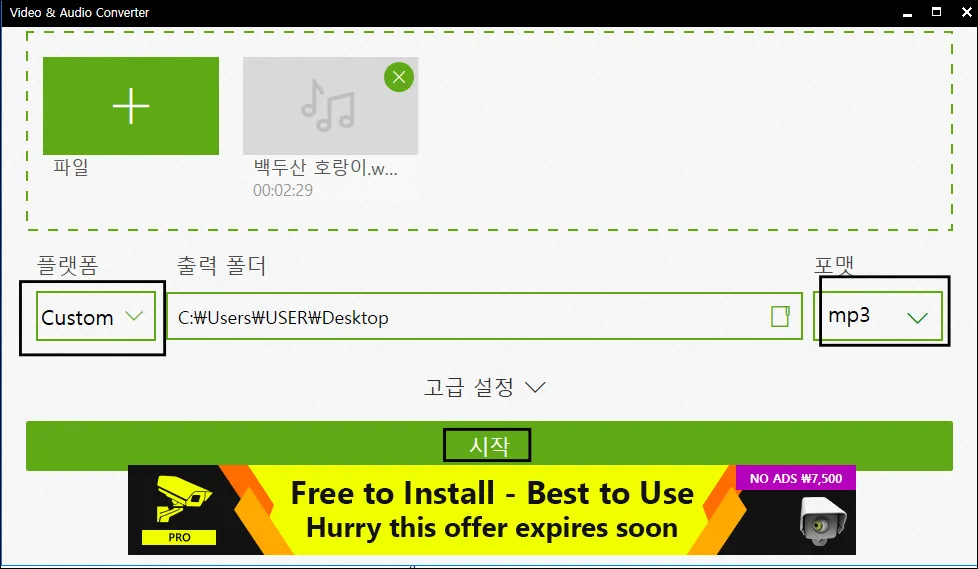
CD에서 wma 파일 mp3로 변환
오래된 CD에 있는 파일 mp3로 변환하는 방법으로 윈도우 미디어 플레이어를 사용하여 변환할 수 있습니다. CD에 있는 파일을 변환하는 방법은 아래 블로그에서 동영상과 함께 참고하시면 쉽게 파일을 변환하실 수 있을 것입니다.
https://appadal.tistory.com/832